環境設定について
hi!
今回は「環境設定について」です。
AVA歴の長い私にとっては当たり前の設定だと思っていても、最近始めた人は知らない事も多いようなので、いろんな人が設定を公開していますが改めて環境設定について解説したいと思います。
基本的には画質を良くしようなんて考えてはいけません。
いかに安定動作し、戦いやすくするか
という所が大事なわけです。つまりは、軽くする設定がベースになるということです。
①ビデオ

画面モード
ロビーはどちらでもよいですが、ゲーム内は必ずフルスクリーンです。ウィンドウモードは少し重く、画面が小さいのでやりにくいです。ウィンドウモードなんかで良いAIMできるわけがありません。なので、フルスクリーンモードまたはロビーのみウィンドウモードにしましょう。
視野角(FOV)
一人称視点での視野角の設定です。90度と85度があり、90度のほうが視野が広く、85度のほうが視野が狭い代わりに、敵が大きく(近く)見える効果があります。そのため、SRは85度にしたほうが当てやすくなりますが、どちらにするかは好みによります。
解像度
AVAは独特なのですが、解像度と武器の反動回復速度が反比例します。解像度が高ければ高いほど反動回復速度が遅くなります。逆に言えば低いほど反動回復速度が速くなるため、反動制御がやりやすくなるのでARであれば集弾しやすくすることができます。
上の視野角とは別に解像度でも視野角が変わり、4:3と16:9では4:3のほうが視野角が広いです。16:9は先ほどと同様に、視野角が狭い代わりに敵が大きく(近く)見えるようになります。
更に解像度が高いほど敵の足が(自分の足も)遅くなったように感じますので、SRは当てやすくなります。なので、SR専の人は16:9で高解像度に設定している人もいます。(元デトの釈迦(SR)であれば1920x1080の16:9)
ただ、解像度は高いほど重くなるので、それでFPSがでなくなるようならやめておいたほうがいいです。
ARは反動の関係から低解像度で、視野角の広い4:3が推奨です。バトルライフルのような高反動の武器なら800x600もありですが、かなり画質が粗くなるため、バランスが一番良いのは、1024x768の4:3です。
リフレッシュレート
モニターを何使ってようが基本レート。59Hzなんて誰が設定すんの?って感じ
ガンマ
初期設定では暗いので、場所によっては敵が見えづらくなってしまいます。基本は3.0推奨。最低でも2.2以上にはしましょう。
グラフィック品質
下の性能のところをまとめて変更するプリセットなので、いじる必要はありません。
シェーダモデル
推奨は、影でリアルタイムを唯一使える3.0(高仕様)がいいです。重いなら下げましょう。
テクスチャフィルタ
windows7では使用しない推奨。windows10はあるていど負荷をかけたほうが安定するらしいので(詳しくは知りませんが)、非等方性x16にしています。
照明品質
昔は複合光源とかの設定でしたが、アップデートで高・低・オフになりました。正直アップデート以降違いがわからないので、お好きなように。
影品質
シェーダ3.0ならリアルタイム推奨。重い又はシェーダ下げているなら一般推奨。各マップやり込んでいればわかりますが、影が先に見えるポジションがいくつかあり、かなり有利に撃ち合いを始めることが可能になります。できればオンにしましょう。
キャラクター品質
これもwindows10対策も兼ねて高いにしています。背景とかは画質を落として、キャラは上げることで、識別しやすくする効果も少しあります。
武器・背景品質/背景ディティール
いらないので最低・オフにします。
パーティクル品質・パーティクル強化
グレの爆煙であったり、壁を撃った時の削りクズに変化があります。オンにすると木を撃つと木クズ、金属を撃つと火花が出るようになります。壁抜きの際にかなり邪魔なのでいらないです。
後補正効果
オフにしますが、オンでないと「効果」覧の設定がいじれないので、とりあえずオンにしてあとでオフにしましょう。
グレア効果
画質はいらないので、オフ(低スペック)にしましょう。
ブルーム効果
なんか全体がボケたかんじになるので邪魔です。オフにしましょう。
ジャギー除去
これも画質のようなもの。オフにしましょう。
天気効果
マップによって雪が降ったりしますが、邪魔です。オフにしましょう。
色の見え方の濃さや色味の設定です。見やすいようにお好みで。
②オーディオ

オーディオチャンネル
32チャンネル推奨
効果音ボリューム
100推奨。あとはwindows側を下げて調整しましょう。
システム音ボリューム
適度に。
BGMボリューム
設置後にいらないBGMが流れるのでOFF推奨。音を聴くのに邪魔でしかないので。
残響効果
チェックボックスをはずしましょう。室内で音が響くようになってしまって、足音が聴きにくくなります。
③操作

マウス感度
自分のセンシ次第です。私はマウス側で調整しているので1.00です。
マウス上下反転
言わずもがな。
マウススムージング
マウス加速が入るらしいのでオフ。
キー設定
人によるところですが、初期設定だとナイフが3番になってしまっているので押しやすい3番が死んでしまっています。なので、ナイフをホイールクリックにどかして、グレとC4を繰り上げています。グレは押しやすいところにしないと隙が多くなるので注意しましょう。
あとはQCの設定などお好みで。
④ゲーム

垂直同期
モニターのHzとfpsを同期させる設定。遅延やラグなどいろいろ問題があるのでオフ
非同期ローディング
効果がよくわからないので、お好みで。
可変割合HUD
ミニマップや残弾表示等が小さくなって見にくくなりやすいので、オンにしてます。
補助カメラ使用
絶対にON。死んだあとに敵がどっちに動いたとか、やられた奴以外に敵が見えたりするので、報告できる情報量が全然違います。絶対にONです。マジで。
固定ミニマップ
オフだと自分の向いている向きがミニマップの上になるように動くようになります。赤点の方向はわかりやすくなりますが、相手のポジションがわかりにくくなってしまいます。慣れたら固定のほうが方向もポジションも両方瞬時にわかるので、オン推奨ですが、結局のところ好みです。
付箋出力
いろいろ邪魔なのでオフです。
ミニマップ被弾マーク
赤点の最後に点滅を出すかどうか。赤点見落としがちな人はONです。
ミニマップ名称
タブにマップの名称を表示するかどうか。慣れないうちはオンでもいいですが、使われてない名称があったりするので、普通に名称覚えましょう。
戦闘ダッシュボード効果音を削除
いらない音なので消しましょう。たまに、味方がサイン出してくれてるのに気づかないから入れてる人もいるようですが、それはタブ見れてないだけです。
ソフト画面
windows7ならオフでいいですが、windows10対策で入れてます。私はモニターが144Hzなので、少し多めの150にしてます。120Hzなら125ぐらいがよいと思います。
ミニマップ倍率調整
見やすい内で、広めにとりましょう。タブを見なくても赤点を見れる範囲を広げるためです。
CrossHair
お好みで。
言語設定
鳴きとかが判断できればどちらでもいいです。
次に、グラフィックボード側の設定です。
①解像度の変更
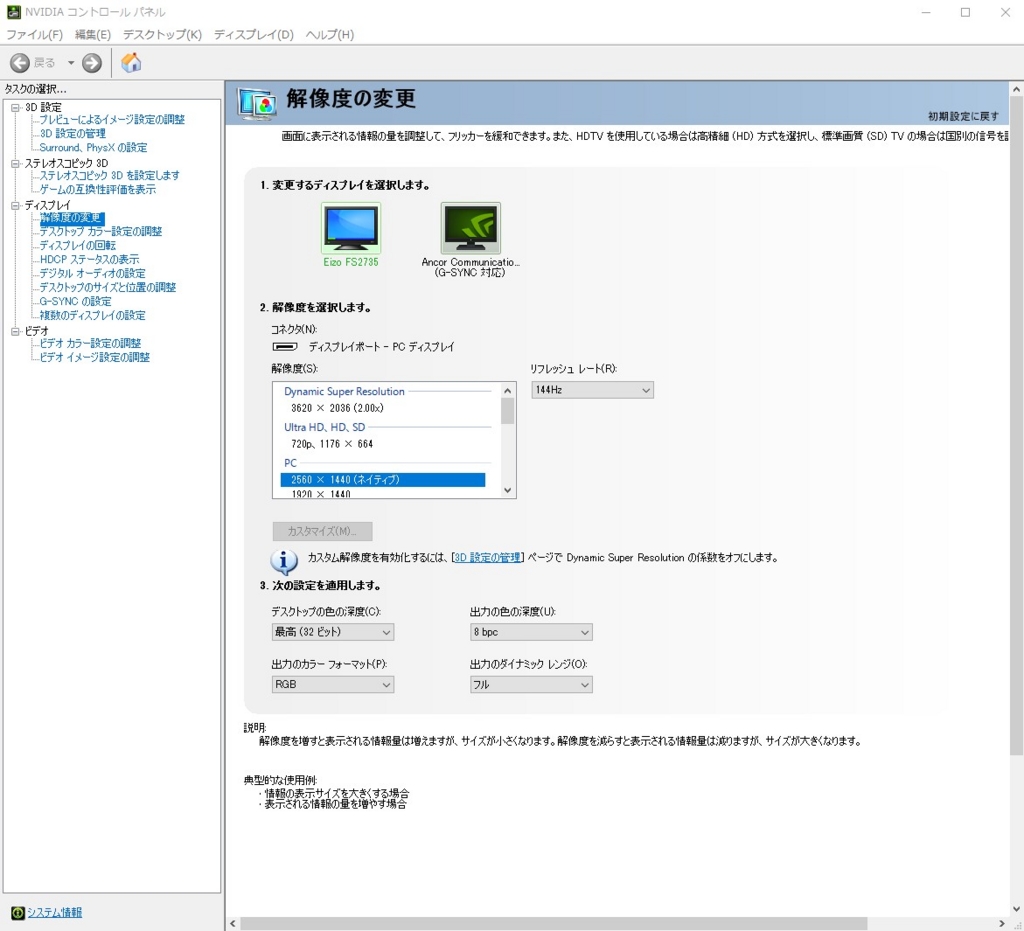
リフレッシュレート
使用しているモニタの最大値にしましょう。よく120や144Hzモニタを使っているのに、ここが60のままで意味がなくなってしまっている事故が多いので注意しましょう。
その他は初期設定でかまわないです。
②デスクトップカラー設定の調整
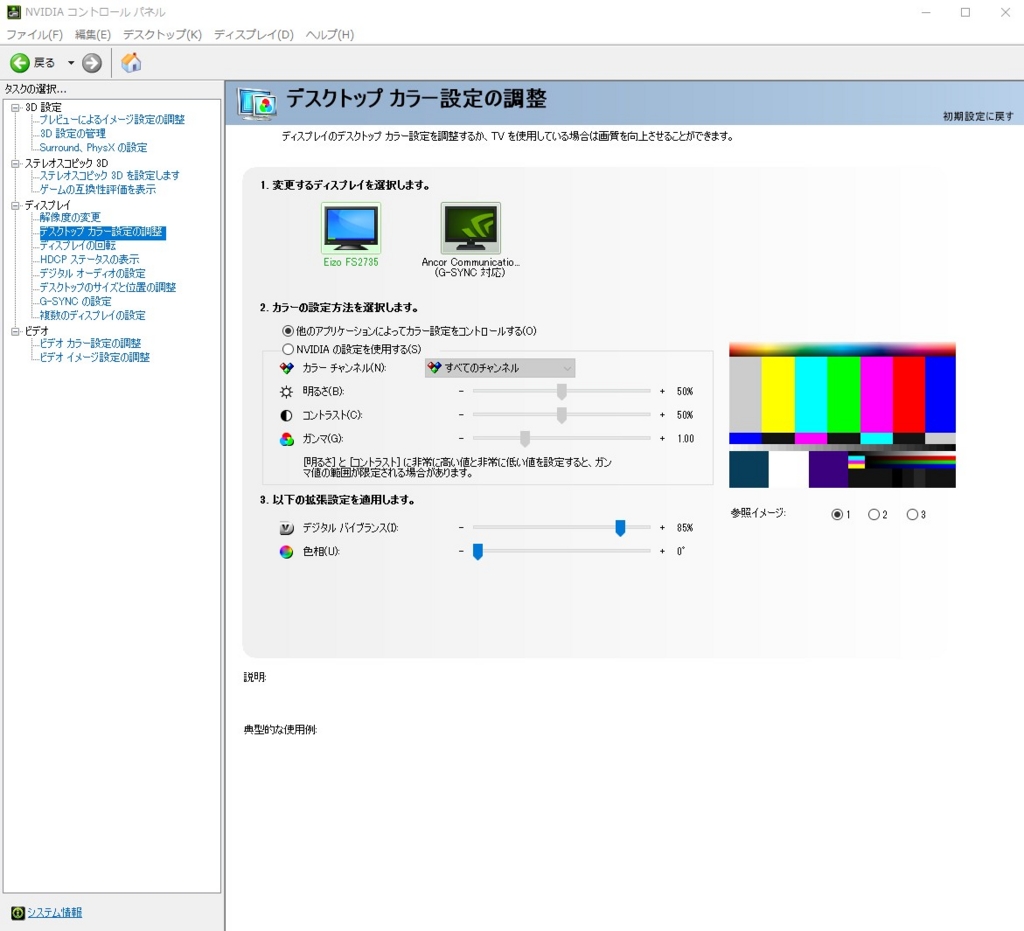
ゲーム内のガンマを3.0にした時、眩しいのであれば、モニタ側の輝度を下げるか2番のガンマ等で調整しましょう。
デジタルバイブランス
色の濃さがかわります。濃くすることで識別しやすくなるので、私は85%まで上げてます。
③デスクトップのサイズと位置の調整

スケーリング
ゲーム中に画面の両端に黒帯を出すかどうかを設定できます。
モニターは普通16:9なので、ゲーム内が4:3だとすると、縦横比なら両端に黒帯があり、全画面なら引き伸ばされて黒帯が無しに、スケーリングなしだと上下左右に黒帯があって真ん中のみになってしまします。
引き伸ばしてしまうと敵が左右に引き伸ばされて少し大きくなりますが、速く動くようになるので、私は左右に黒帯が出るようにこの設定にしています。
スケーリングを実行するデバイス
GPUにしています。
リフレッシュレート
先ほどと同様、最大値に。
まとめ
設定が間違っていると、その時点で不利になりかねません。
しっかり理にかなった設定をして、自分がやりやすい設定をきめましょう。
グラフィックボードの3D設定の管理の設定も解説しようかと思いましたが、他に設定を公開している人もたくさんいますし、私自身完璧に理解している領域にないので(真似しているにすぎない)、今回は解説に入れていません。が、ここも大事な設定なので必ず設定するようにしましょう。
では、今回はこのへんで。